아이폰 데이터 느림 현상 해결 방법 !
안녕하세요. IT수리 입니다. 오늘도 유용한 정보를 소개해 드리고자 이렇게 다시 인사드립니다.ㅎ
오늘 알아 볼 정보는 "아이폰 데이터 느림" 현상이 발생 했거나 "아이폰 데이터 안됨" 현상이 발생 했을 경우
해결 방법에 대해서 알아보도록 하겠습니다.
내 아이폰이 갑자기 느려지고 데이터가 먹통일 경우에 해결 할 수 있는 몇 가지 방법을 제시해 드리도록 할텐데요.
이 방법들로 느려진 내 아이폰을 조금 더 빠르고 편리하게 사용 할 수 있도록 여러분들께 도움이 됐으면 좋겠습니다.
그럼 지금부터 알아보도록 하겠습니다.

아이폰 데이터 느림 해결 방법

일단 느려진 데이터 속도를 개선하기 위해서는 아이폰의 "설정" 앱으로 들어가 주셔야 합니다.
앞서 말씀 드렸던 것 처럼 아이폰의 모든 문제는 이 "설정" 앱에서 해결 할 수 있다는 걸 명심해 주세요.

설정 앱으로 들어가셨다면 밑에 보이는 "일반" 항목으로 들어가 주세요.
조금만 내리시면 금방 찾으실 수 있습니다.
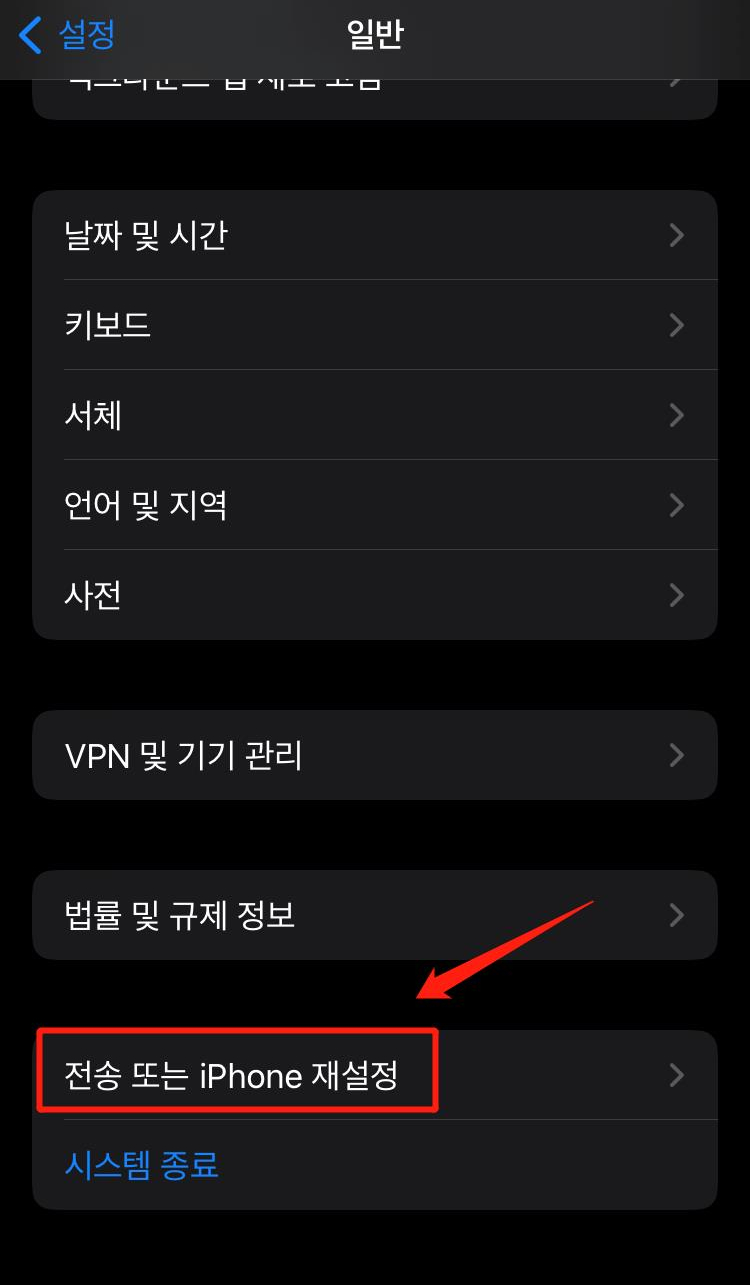
일반 메뉴로 들어오셨다면, 가장 밑으로 스크롤을 내려주세요.
여기에 보시면 사진에 보이는 것 처럼 "전송 또는 iPhone 재설정" 이라고 하는 항목이 보이게 됩니다.
여기로 들어가 주세요.

자 들어가셨다면 여기에 첫번째 항목인 "재설정" 항목이 보일겁니다.
여기서 재설정 항목을 클릭해주세요.
혹시라도 두번째 항목인 모든 콘텐츠 및 설정 지우기를 잘 못 누르시면 말 그대로 모든 콘텐츠와 설정이 초기화 되니 이 점 꼭 주의해주시길 바라겠습니다.
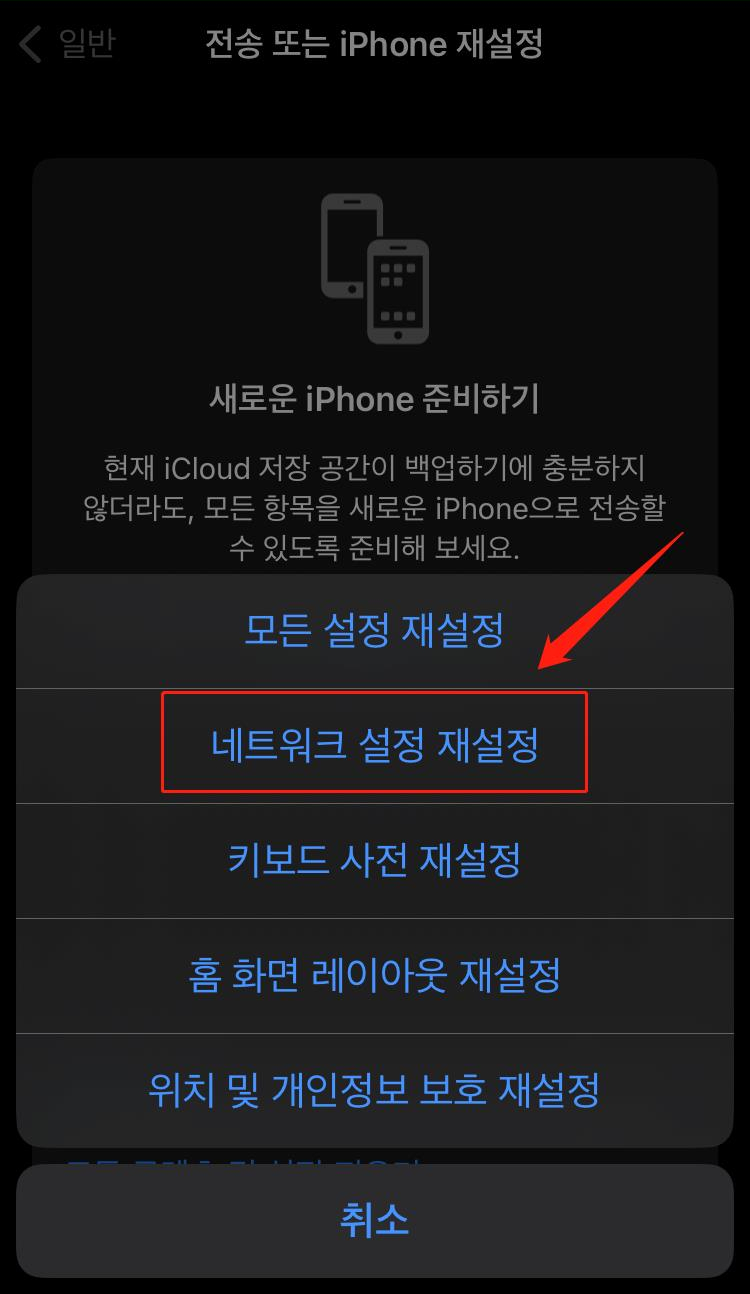

재설정 항목으로 들어가셨다면, 두번째 항목에 보이는 "네트워크 설정 재설정" 이라는 항목이 보이게됩니다.
이걸 눌러주시고 위의 사진처럼 설정 해놓은 비밀번호를 입력해 주시면 됩니다.

그러면 빨간색 글자로 "네트워크 설정 재설정" 이라는 항목이 다시 나타나게 됩니다.
이걸 누르게 되면 설정이 끝이나겠습니다.
말 그대로 네트워크만 다시 재설정 하는 것이기 때문에 다른 콘텐츠나 본인의 파일 같은 것들은 지워지질 않으니 걱정 하지 않으셔도 됩니다.
다만 네트워크 설정이 재설정 되었기 때문에 와이파이는 다시 비밀번호 치고 연결해 주셔야 합니다 !ㅎ

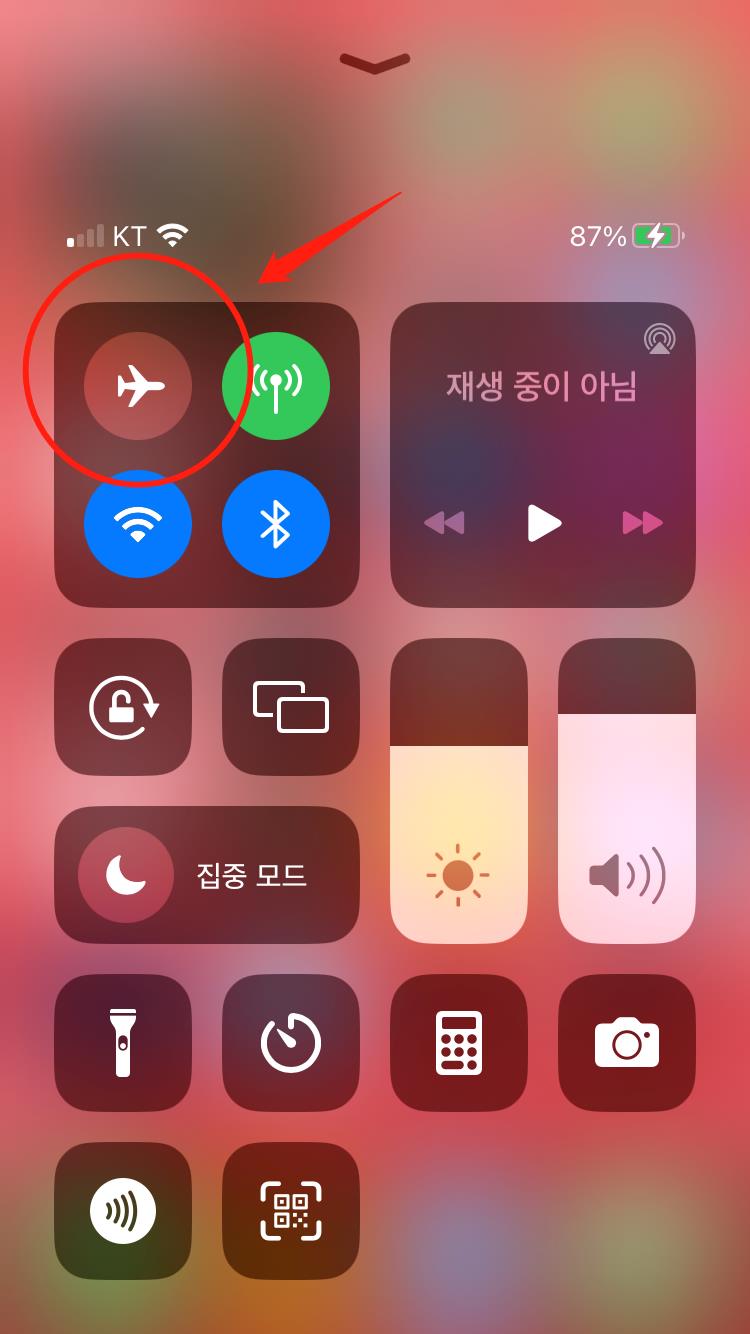
그리고 정말 더 간단한 방법으로 먼저 해보고 싶으시다 하시면, 위 사진 처럼 비행기 모드로 설정을 했다가 다시 풀어 주시는것도 하나의 방법입니다.
이렇게 해서 해결 되는 경우도 많이 있습니다 !
오늘은 "아이폰 데이터 느림" "아이폰 데이터 안됨" 현상이 발생 했을 때 대처 할 수 있는 방법에 대해서 알아 보았는데요.
간단한 정보였지만 이 정보를 모르셨던 분들에게 작게나마 도움이 되었으면 좋겠습니다.
앞으로도 더 유용하고 좋은 정보들로 찾아뵙는 IT수리가 되도록 노력하겠습니다.
그럼 오늘도 행복한 하루 보내세요~!
